- Cambiar tu actual contraseña de Messenger es una decisión muy importante, y que deberías tomar más temprano que tarde en este contexto en el que los piratas informáticos están siempre atentos
- ¿Cuáles son los pasos a seguir para actualizar tu contraseña de Facebook desde un navegador?
Si sueles leer nuestros artículos, probablemente ya sabes que hacemos hincapié en las credenciales de acceso. Tanto nombres de usuarios como contraseñas son claves en este mundo en el que convivimos con ciberdelincuentes. Hoy te explicamos por qué cambiar tu actual contraseña de Messenger es una decisión muy importante, y que deberías tomar más temprano que tarde en este contexto en el que los piratas informáticos están siempre atentos.
Aunque esto aplica a prácticamente cualquier red o plataforma que uses a diario, lo cierto es que cambiar tus accesos para Facebook o Messenger es aún más urgente por la gran cantidad de servicios que tenemos asociados a ellos. ¿Alguna vez te has registrado en una nueva web a través de Facebook o Messenger? ¡Seguro que sí!
Y como Messenger es una extensión de Facebook, es decir los dos utilizan las mismas contraseñas, consideramos indispensable modificarlas para que puedas dormir tranquilo por la noche. Es un proceso fácil, realmente sencillo.
Cambiar la contraseña de Messenger en MacOS y Windows, ¿cómo?
Si entras a Facebook y Messenger desde tu PC, que es lo más común hoy en día, lo harás desde el navegador. Eventualmente, el mismo procedimiento sirve en móviles siempre que lo hagas desde Chrome, Safari, etc.
- Abre tu navegador y ve a la web oficial de Facebook, ingresando tu correo electrónico y contraseña
- Una vez iniciada la sesión, entra a tu Perfil y luego a la sección Configuración y privacidad
- Entra a Configuración, Centro de cuentas, Contraseña y seguridad
- Ve a Cambiar contraseña
- Aparecerá una ventana pidiéndote que selecciones para qué cuenta de Meta quieres cambiar la contraseña
- Escribe tu contraseña actual y tu nueva contraseña. Confirma la nueva contraseña y guarda los cambios
- Por último, debes seleccionar si quieres mantener la sesión cerrada o deseas permanecer conectado
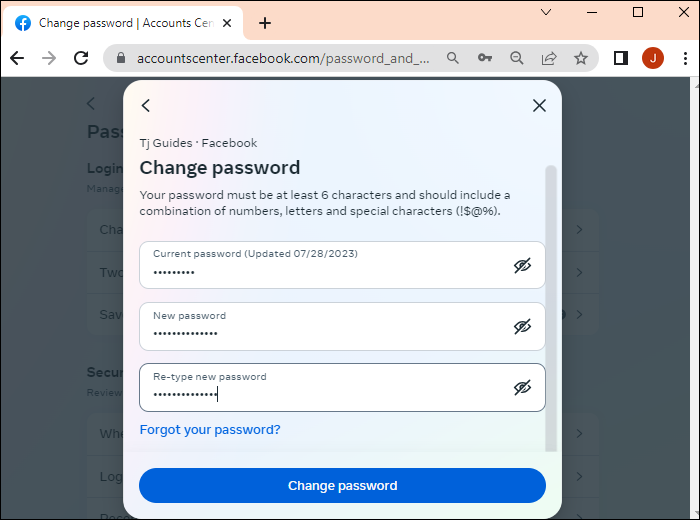
Como habrás notado, es un procedimiento simple, que no te lleva más que unos pocos segundos y vale la pena.
¿Qué pasa si no recuerdas tu actual contraseña?
Ésta es una pregunta que recibimos con frecuencia, porque es habitual que los usuarios pierdan sus accesos a esas redes que no abren a menudo. Son muchos los que han decidido eliminar Facebook de sus vidas por completo.
- Abre tu navegador y ve a la web oficial de Facebook, ingresando tu correo electrónico y contraseña
- En la página de Inicio de sesión, haz click en el enlace que dice «Olvidé mi contraseña»
- Se abrirá una pantalla de recuperación de la cuenta, como es costumbre
- Ingresa el correo electrónico o el número de teléfono relacionado con tu cuenta y Pulsa en «Buscar cuenta»
- Aparecerá una nueva ventana en la que te preguntará si quieres recibir un código por SMS o correo electrónico
- Presiona sobre la opción con la que te sientas más cómodo y seleccionar Continuar
- Una vez recibido el código de recuperación, introdúcelo
Para que esto tenga sentido, debes mantener actualizada tu información de correo electrónico y número de teléfono. Siempre que sepas que han quedado desactualizados los datos, no dudes en actualizarlos para evitar problemas.
Asegúrate de crear entornos confiables
Más allá de las recomendaciones que más de una vez henos hecho en torno a la seguridad de las contraseñas, prácticamente siempre menor de lo que creemos los usuarios, hay otras cuestiones en las que debes fijarte. Evidentemente, deberás descartar las fechas de cumpleaños o el día del nacimiento de tu hijo/mascota.
Nuestro consejo es que optes por una alternativa como lo es la autenticación de dos factores, que funciona muy bien. Aunque este sistema puede resultar un poco molesto si estás intentando acceder a tus cuentas con algo de urgencia, pensamos que es la única solución que evitará que alguien que no es de fiar pueda entrar a tu cuenta de Messenger.
Habilitar la autenticación de dos factores en Messenger
- En tu cuenta de Facebook o Messenger, ve a Configuración y privacidad y luego a Configuración
- En Configuración entra a Seguridad e inicio de sesión
- Abre la Autenticación de dos factores
- Selecciona alguna de las técnicas de autenticación de dos factores que prefieras
- Indicada cuál es tu favorita, completa el procedimiento siguiendo todos los pasos que aparecen en la pantalla
Conclusiones
Si ya han transcurrido tres meses o más desde el último cambio de contraseña de Facebook/Messenger, probablemente lo mejor que puedes hacer es volver a actualizar tus credenciales de acceso ya mismo.
Con los pasos anteriores, puedes cambiar tu contraseña de Facebook en cualquier equipo, desde algún navegador. Solamente te llevará unos segundos, y evitarás que los piratas informáticos puedan obtener tus datos sensibles. Mantener esta información lejos de los ojos ajenos es necesario para que tus cuentas en línea estén a salvo.
¿Has podido cambiar tu contraseña de Messenger con este tutorial? ¿Es más segura de lo que era?

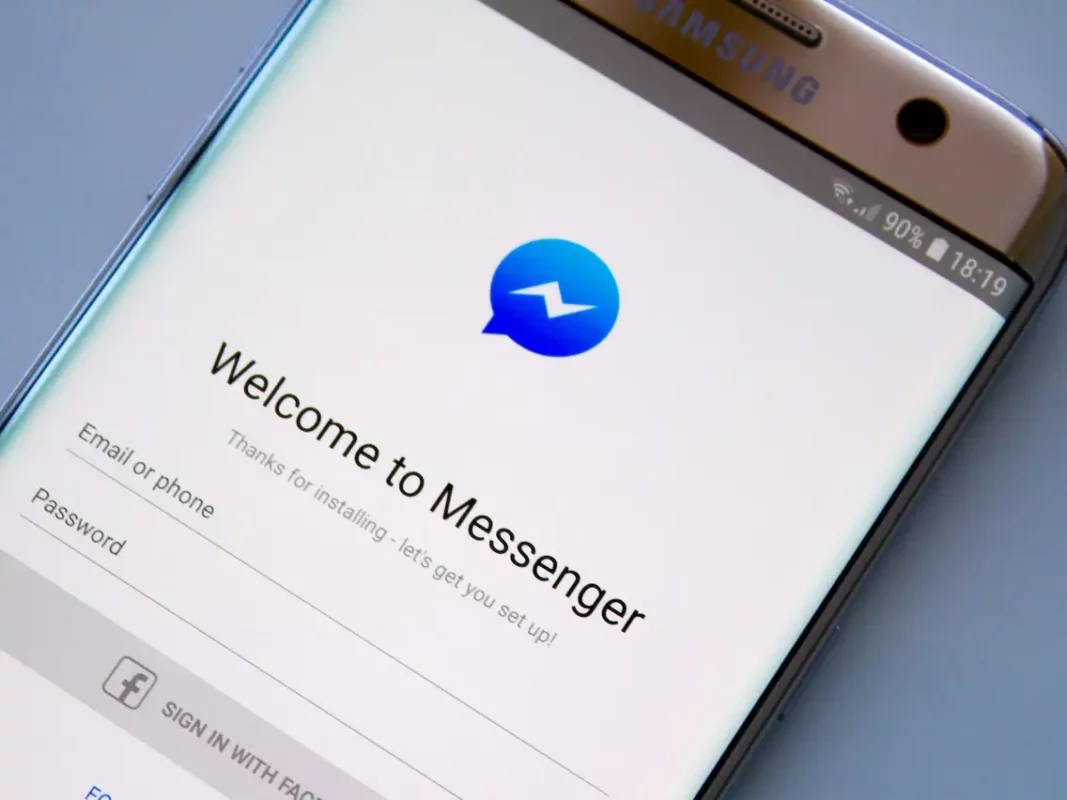
¿Tienes alguna pregunta o problema relacionado con el tema del artículo? Queremos ayudarte.
Deja un comentario con tu problema o pregunta. Leemos y respondemos todos los comentarios, aunque a veces podamos tardar un poco debido al volumen que recibimos. Además, si tu consulta inspira la escritura de un artículo, te notificaremos por email cuando lo publiquemos.
*Moderamos los comentarios para evitar spam.
¡Gracias por enriquecer nuestra comunidad con tu participación!